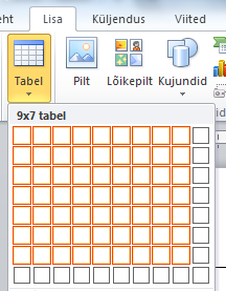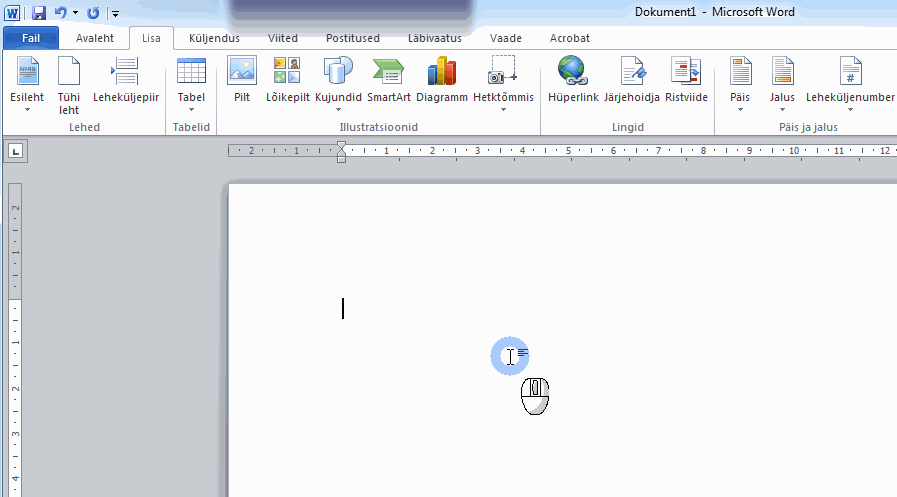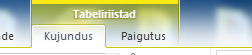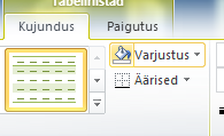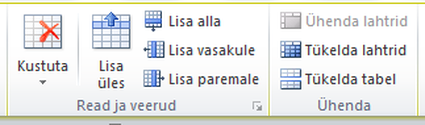Tabeli lisamine
Tabeli lisamine teeb tihtipeale jutu arusaadavamaks. Tabelit kasutatakse näiteks tunniplaani tegemiseks. Selleks, et lisada tabelit peame avama ülevalt menüüribalt nupu Lisa. Nüüd vajuta nupule Tabel.
Nüüd lohista hiirega üle ruudustiku. Sa pead lohistama nii palju kui suurt tabelit sa tahad.
Tabeli lisamine teeb tihtipeale jutu arusaadavamaks. Tabelit kasutatakse näiteks tunniplaani tegemiseks. Selleks, et lisada tabelit peame avama ülevalt menüüribalt nupu Lisa. Nüüd vajuta nupule Tabel.
Nüüd lohista hiirega üle ruudustiku. Sa pead lohistama nii palju kui suurt tabelit sa tahad.
Tabelisse trükkimiseks klõpsa sinna lahtrisse kuhu sa tahad trükkida. Kõik nupud millega teksti muutsid töötavad ka siin. Näiteks kaldkiri ja allajoonimine
Tabeli muutmiseks vajalikud nupud tulevad menüüst Tabeliriistad. Siin on kaks nuppu Kujundus ja Paigutus.
Kujunduse alt saame muuta tabeli lahtri värvi ja joonte värvi. Selleks on seal nupud Varjustus ja Äärised.
Tabeli enda muutmiseks on nupud Paigutuse all.
Kustutamise nupp kustutab selle, kus meie hiir praegu on. Näiteks saame kustutada ainult ühe rea. Lisamise nupp lisab uue rea. Näiteks Lisa alla lisab uue rea meie valitud lahtri alla.
Tükelda lahtrid teeb lahtri nii mitmeks tükiks kui sa tahad.
Tükelda lahtrid teeb lahtri nii mitmeks tükiks kui sa tahad.